Bruke Trykktilpassing på iPhone, iPad, iPod touch eller Apple Watch
Trykktilpassing endrer hvordan enhetsskjermen reagerer på trykk, sveip og andre bevegelser.
Slik slår du på Trykktilpassing
Du kan tilpasse Trykktilpassing i samsvar med dine spesifikke finmotorikkbehov. Det anbefales at du konfigurerer preferansene dine før du slår på Trykktilpassing, siden dette endrer måten enheten reagerer på berøring på.
På iPhone, iPad eller iPod touch følger du denne fremgangsmåten:
Gå til Innstillinger, og velg Tilgjengelighet.
Velg Berøring og deretter Trykktilpassing.
Når dette er slått på, vises det automatisk i Tilgjengelighetssnarvei.
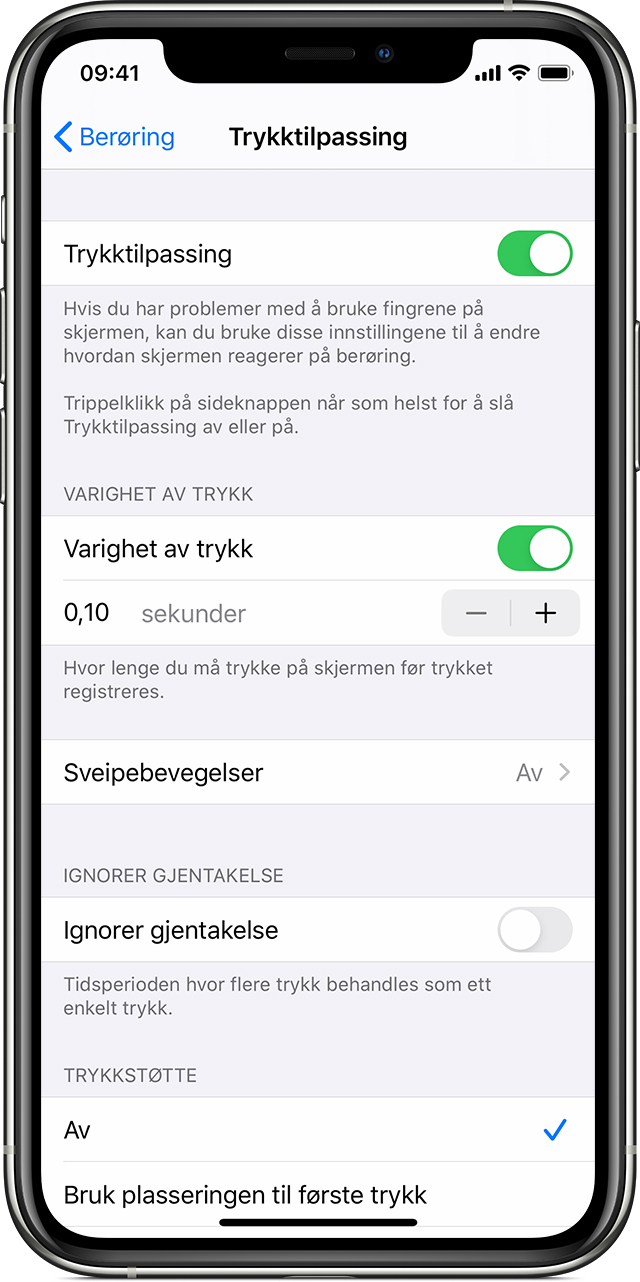
På Apple Watch følger du denne fremgangsmåten:
Gå til Innstillinger, og velg Tilgjengelighet.
Velg Trykktilpassing.
For å slå på funksjonen fra Watch-appen på iPhone følger du denne fremgangsmåten:
Gå til Watch-appen på iPhone.
Velg Min Watch og deretter Tilgjengelighet.
Velg Trykktilpassing.
Slik endrer du innstillingene for Trykktilpassing
Det finnes i fire hovedinnstillinger du kan endre i Trykktilpassing for å få enheten til å reagere bedre på berøringene dine.
Varighet av trykk
Bruk Varighet av trykk for å bestemme hvor lenge du må trykke på skjermen før det oppfattes som en berøring. Hvis du øker varigheten av trykk til mer enn 0,3 sekunder, vises en sirkelformet nedtelling når du berører skjermen. Når nedtellingen er ferdig, registrerer enheten berøringen som en bevisst handling.
Slik slår du på Varighet av trykk:
Gå til Innstillinger, og velg Tilgjengelighet.
Velg Berøring og deretter Trykktilpassing.
Slå på Varighet av trykk.
Trykk på knappene - og + for å endre varigheten.
Sveipebevegelser
For å bruke Sveipebevegelser må du ha Varighet av trykk og Trykkstøtte påslått på enheten. Når Sveipebevegelser er på, kan du sveipe uten å vente på at nedtellingen for Varighet av trykk skal bli ferdig. Du kan også bestemme hvor langt fingeren må bevege seg før det oppfattes som et sveip, ved å slå på innstillingen Minstekrav til bevegelse, som vises når Sveipebevegelser er på.
Slik slår du på Sveipebevegelser:
Gå til Innstillinger, og velg Tilgjengelighet.
Velg Berøring og deretter Trykktilpassing.
Slå på Sveipebevegelser.
Ignorer gjentakelse
Du kan velge at flere utilsiktede eller ufrivillige trykk skal registreres som ett enkelt trykk. Bare trykk i en viss periode mens du bruker flere trykk. Slik slår du på denne funksjonen:
Gå til Innstillinger, og velg Tilgjengelighet.
Velg Berøring og deretter Trykktilpassing.
Slå på Ignorer gjentakelse.
Trykkstøtte
Hvis du ved et uhell utfører en sveipebevegelse, kan enheten bruke Trykkstøtte til å avgjøre om det er plasseringen til første trykk eller plasseringen til siste trykk som registreres som tilsiktet berøringsplassering.
Når du har angitt Bruk plasseringen til første trykk som ditt foretrukne valg, kan du berøre skjermen og dra fingeren rundt til nedtellingen for Bevegelsesforsinkelse for trykkstøtte er ferdig.
Når du har Bruk plasseringen til siste trykk påslått, kan du berøre skjermen hvor som helst og dra fingeren til posisjonen du vil trykke på, før nedtellingen er ferdig.
Slik begynner du å bruke Trykkstøtte:
Gå til Innstillinger > Tilgjengelighet > Berøring, og velg Trykktilpassing.
Trykk på Bruk plasseringen til første trykk eller Bruk plasseringen til siste trykk.
Med Trykkstøtte reagerer enheten på trykk når du løfter fingeren innen et visst tidsrom – dette kalles bevegelsesforsinkelse. Enheten kan reagere på andre bevegelser, som draing, hvis du venter lengre enn denne forsinkelsen.
Trykk på knappene - og + for å endre bevegelsesforsinkelsen.
Bevegelsesforsinkelse for trykkstøtte
Dette alternativet er tilgjengelig når du bruker et av Trykkstøtte-valgene. Når dette brukes sammen med Varighet av trykk, begynner nedtellingen for Bevegelsesforsinkelse for trykkstøtte umiddelbart når nedtellingen for Varighet av trykk er ferdig.
Finn ut mer om tilgjengelighetsfunksjoner
Finn ut mer om tilgjengelighetsfunksjoner på iPhone, iPad eller iPod touch.